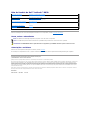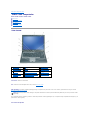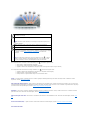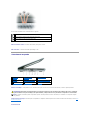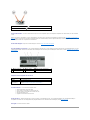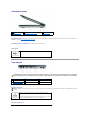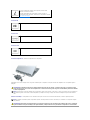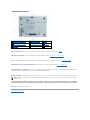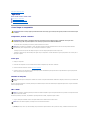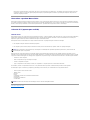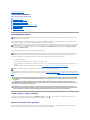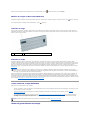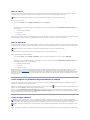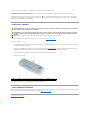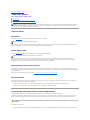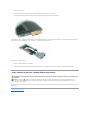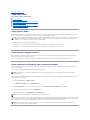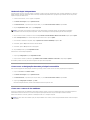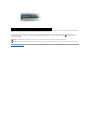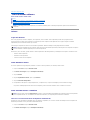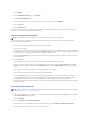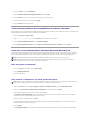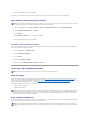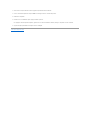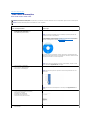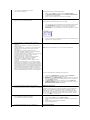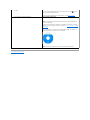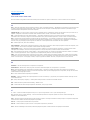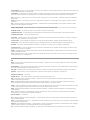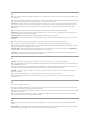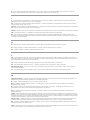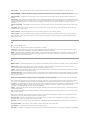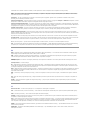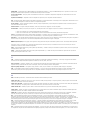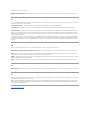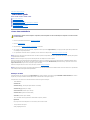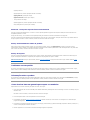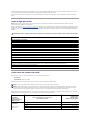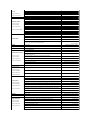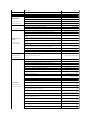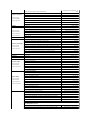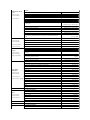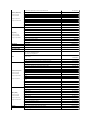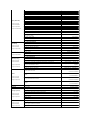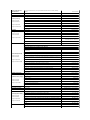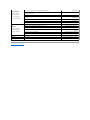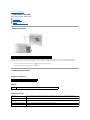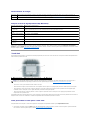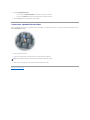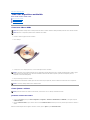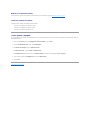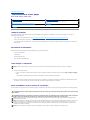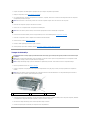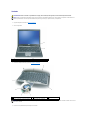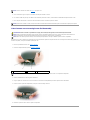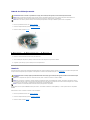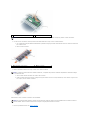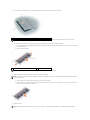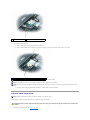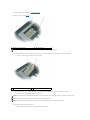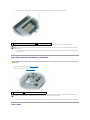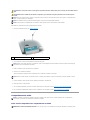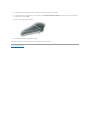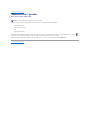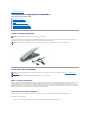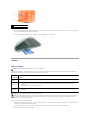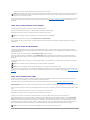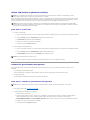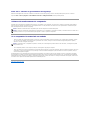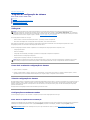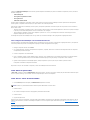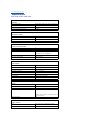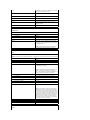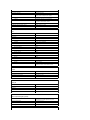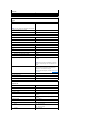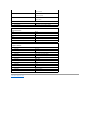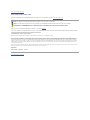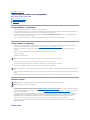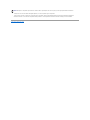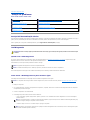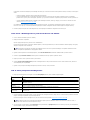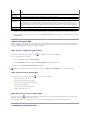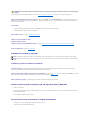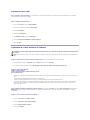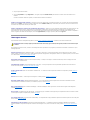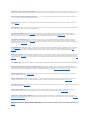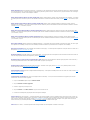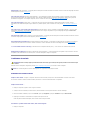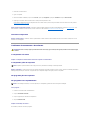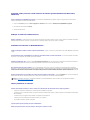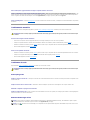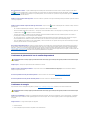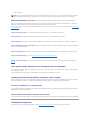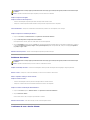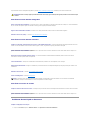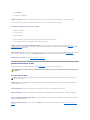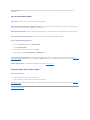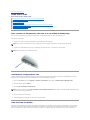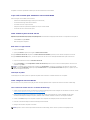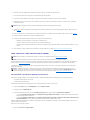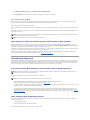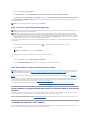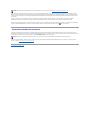GuiadoUsuáriodoDell™Latitude™D620
Paraobterinformaçõessobreoutrasdocumentaçõesfornecidascomoseucomputador,consulteComoobterinformações.
Notas,avisoseadvertências
Abreviaçõeseacrônimos
Paraobterumalistacompletadeabreviaçõeseacrônimos,consulteoGlossário.
SevocêadquiriuocomputadorDell™sérien,qualquerreferêncianestedocumentoasistemasoperacionaisMicrosoft® Windows®nãoéaplicável.
Asinformaçõesnestedocumentoestãosujeitasaalteraçãosemavisoprévio.
©2005–2006DellInc.Todososdireitosreservados.
QualquerformadereproduçãodesteprodutosemapermissãoporescritodaDellInc. éestritamenteproibida.
Marcas comerciais usadas neste texto: Dell, o logotipo DELL, Inspiron, Dell Precision, Dimension, OptiPlex, Latitude, PowerEdge, PowerVault, PowerApp, ExpressCharge, TravelLite, Strike
Zone, Wi-Fi Catcher, Dell MediaDirect, XPS e Dell OpenManage sãomarcascomerciaisdaDellInc.;Core e IntelsãomarcascomerciaisregistradasdaIntelCorporation;Microsoft,
Outlook e WindowssãomarcascomerciaisregistradasdaMicrosoftCorporation;BluetoothémarcacomercialregistradadaBluetoothSIG,Inc.eéusadapelaDellsoblicença;
TouchStripémarcacomercialdaUPEK,Inc.; EMCémarcacomercialregistradadaEMCCorporation;ENERGY STARémarcacomercialregistradadaEPA(EnvironmentalProtection
Agency[Agênciadeproteçãoambiental])dosEUA.ComoparceiradaENERGYSTAR,aDellInc.determinouqueesteprodutoatendeàsdiretrizesdaENERGYSTARnoquese
refereàeficiênciadeenergia.
Outrasmarcasenomescomerciaispodemserutilizadosnestedocumentocomoreferênciaàsentidadesproprietáriasdessasmarcasenomesouaseusprodutos.ADellInc.
declaraquenãoteminteressedepropriedadesobremarcasenomesdeterceiros.
Modelo PP18L
Janeirode2006P/NPC979Rev.A01
Comoobterinformações
Programadeconfiguraçãodosistema
Sobre o seu computador
Como reinstalar software
Como usar a bateria
Comoadicionaretrocarpeças
Como usar o teclado
RecursosdoDell™QuickSet
Como usar a tela
Como viajar levando o seu computador
Comousardispositivosmultimídia
Como obter ajuda
Como usar a rede
Especificações
Como usar placas
Apêndice
Comogarantirasegurançado
computador
Glossário
Soluçãodeproblemas
NOTA: umaNOTAforneceinformaçõesimportantesqueajudamvocêausarmelhorocomputador.
AVISO: umAVISOindicapossíveisdanosaohardwareouapossibilidadedeperdadedadoseensinacomoevitaroproblema.
ADVERTÊNCIA:umaADVERTÊNCIAindicaumpotencialdedanosaoequipamento,apossibilidadedelesõescorporaisoumesmodemorte.

Voltarparaapáginadeíndice
Sobre o seu computador
GuiadoUsuáriodoDell™Latitude™D620
Vista frontal
Vista lateral esquerda
Vista lateral direita
Vista traseira
Vista da parte inferior
Vista frontal
trava da tela — Mantématelafechada.
tela — Paraobtermaisinformaçõessobreatela,consulteComo usar a tela.
botãoliga/desliga— Pressioneobotãoliga/desligaparaligarocomputadorouparaentrarousairdeummododegerenciamentodeenergia.Consulte
Modos de gerenciamento de energia.
Seocomputadorpararderesponder,pressioneemantenhapressionadoobotãoliga/desligaatéqueocomputadorestejacompletamentedesligado(oque
podedemorarváriossegundos).
luzes de status do dispositivo
1
trava da tela
2
tela
3
botãoliga/desliga
4
luzes de status do
dispositivo
5
teclado
6
leitordeimpressão
digital (opcional)
7
alto-falante
8
botõesdotouchpadetrack
stick
9
luzes de status do
teclado
10
botõesdecontrole
de volume
11
sensor de luz ambiente (ALS -
ambient light sensor)
12
botão“semáudio”
AVISO: Para evitar a perda de dados, desligue o computador desativando o sistema operacional Microsoft®Windows®emvezdepressionarobotão
liga/desliga.

Seocomputadorestiverconectadoaumatomadaelétrica,aluz funcionarádaseguinteforma:
¡ Verdecontínuo:Abateriaestásendocarregada.
¡ Verdepiscando:abateriaestáquasetotalmentecarregada.
¡ Apagada:abateriaestáadequadamentecarregada(ounãoháenergiaexternaparacarregarabateria).
Se o computador estiver funcionando com energia de bateria, a luz funcionarádaseguinteforma:
¡ Apagada:abateriaestáadequadamentecarregada(ouocomputadorestádesligado).
¡ Laranjapiscando:Acargadabateriaestábaixa.
¡ Laranjacontínuo:acargadabateriaatingiuumnívelcriticamentebaixo.
teclado — OtecladocontémumtecladonuméricoeatecladologotipodoMicrosoft®Windows®. Paraobterinformaçõessobreosatalhosdeteclado
suportados, consulte “Como usar o teclado”.
leitordeimpressãodigital(opcional)— AjudaamanterasegurançadoseucomputadorDell™.Quandovocêdeslizaodedosobreoleitor,eleusaassuas
impressõesdigitaisparaautenticarasuaidentidadedeusuário.Paraobterinformaçõessobrecomoativareusarosoftwaredegerenciamentodesegurança
quecontrolaoleitordeimpressãodigital,consulteSoftwaredegerenciamentodesegurança.
alto-falante — Para ajustar o volume do alto-falanteintegrado,pressioneosbotõesdocontroledevolume,obotão“semáudio” ou os atalhos de teclado
paracontroledevolume.Paraobtermaisinformações,consulte“Combinaçõesdeteclas”.
botõesdotouchpadetrackstick— Ostrackstickeosbotõesdotracksticktêmafuncionalidadedomouse.Paraobtermaisinformações,consulteTouch
Pad.
sensor de luz ambiente (ALS) — Ajudaacontrolarobrilhodatela.Paraobtermaisinformações,consulteComo usar o sensor de luz ambiente.
luzes de status do teclado
Acendequandoocomputadoréligadoepiscaquandoeleestáemumdosmodosde
gerenciamento de energia.
Acendequandoocomputadorlêougravadados.
AVISO: Para evitar a perda de dados, nunca desligue o computador enquanto a luz
estiver piscando.
Acende e permanece acesa ou pisca para indicar o status da carga da bateria.
Acendequandodispositivosderedesemfiosãoativados.
Acende quando a tecnologia sem fio Bluetooth®éativada.Paraativaroudesativara
tecnologiasemfioBluetooth,coloqueachavedodispositivoderedesemfionaposição
“on” (ligada). Consulte chave do dispositivo de rede sem fio para obter mais
informações.
NOTA: AtecnologiasemfioBluetoothéumrecursoopcionaleoícone sóestará
ativadosevocêtiveradquiridoatecnologiaBluetoothcomoseucomputador.Para
obtermaisinformações,consulteadocumentaçãofornecidacomoBluetooth.

As luzes verdes localizadas acima do teclado indicam o seguinte:
botõesdecontroledevolume— Pressioneestesbotõesparaajustarovolume.
botão“semáudio” — Pressioneestebotãoparadesligarosom.
Vista lateral esquerda
aberturasdeventilação— Ocomputadorusaumventiladorinternoparacriarumfluxodearatravésdasaberturas,evitandoosuperaquecimento.
encaixedocabodesegurança— Permiteacoplaraocomputadorumdispositivoantifurtodisponívelnomercado.Paraobtermaisinformações,consulteTrava
docabodesegurança.
conectoresdeáudio
Acendequandootecladonuméricoestáativado.
Acendequandoafunçãodeletrasmaiúsculasestáativada.
AcendequandoafunçãoScrollLockestáativada.
1
aberturas de
ventilação
2
encaixe do cabo de
segurança
3
conectoresdeáudio (2)
4
sensor de
infravermelho
5
slotdecartãointeligente
6
chave do dispositivo de rede
sem fio
7
luz do Wi-Fi Catcher™
8
slot da placa de PC
9
discorígido
ADVERTÊNCIA:Nãobloqueie,nãointroduzaobjetosenempermitaoacúmulodepoeiranasaberturasdeventilação.Nãocoloqueocomputador
ligadoemambientescompoucaventilação(comopastasfechadas).Obloqueiodofluxodearpodedanificarocomputadoroucausarincêndio.
NOTA: Oventiladoréacionadoquandoocomputadoresquenta.Oruídoproduzidoénormalenãoindicaqueoventiladorouocomputadorestejam
com problemas.

sensor de infravermelho — Permiteatransferênciadearquivosdoseucomputadorparaoutrodispositivocompatívelcominfravermelho,semusarconexões
a cabo.
Quandovocêrecebeocomputador,osensorestádesativado.Vocêpodeusaroprogramadeconfiguraçãodosistema(consulteProgramadeconfiguraçãodo
sistema)paraativarestesensor.Paraobterinformaçõessobrecomotransferirdados,consulteaAjudadoWindows,oCentrodeajudaesuporteoua
documentaçãofornecidacomodispositivodeinfravermelho.
slotdecartãointeligente— Suportaumcartãointeligente.ConsulteComousarcartõesinteligentes.
chave do dispositivo de rede sem fio — Liga e desliga dispositivos de rede sem fio, como placas Wi-Fi e placas internas com a tecnologia Bluetooth, e faz uma
varreduraparalocalizarredessemfio.Paraobtermaisinformaçõessobrevarredurasparaalocalizaçãoderedessemfio,consulteLocalizadorderedesDell™
Wi-FiCatcher™.
Posiçõesdachavedodispositivoderedesemfio
luz do Wi-FiCatcher™— A luz funciona da seguinte forma:
¡ Verde intermitente: procurando redes
¡ Verdecontínuo:encontradoumsinalfortederede
¡ Amarelocontínuo:encontradoumsinalfracoderede
¡ Amarelo intermitente: erro
¡ Apagada:nãoencontradonenhumsinal
slot de placa de PC — SuportaumaplacadePC,comoummodemouumadaptadorderede,ouumcartãoExpressCard(comumadaptadorPCMIA).O
computadoréfornecidocomumatampaplásticadeproteçãoinstaladanoslot.Paraobtermaisinformações,consulteTipos de placas.
discorígido— Armazena software e dados.
Conecte fones de ouvido ao conector .
Conecte o microfone ao conector .
1
posição“desligada”
2
posição“ligada”
3
posição“contatomomentâneo”
4
luz do Wi-Fi Catcher
“apagada”
Desativa dispositivos sem fio
“ligada”
Ativa dispositivos sem fio
“contato
momentâneo”
Faz a varredura para localizar redes Wi-Fi.Paraobtermaisinformações,
consulte LocalizadorderedesDell™Wi-FiCatcher™.
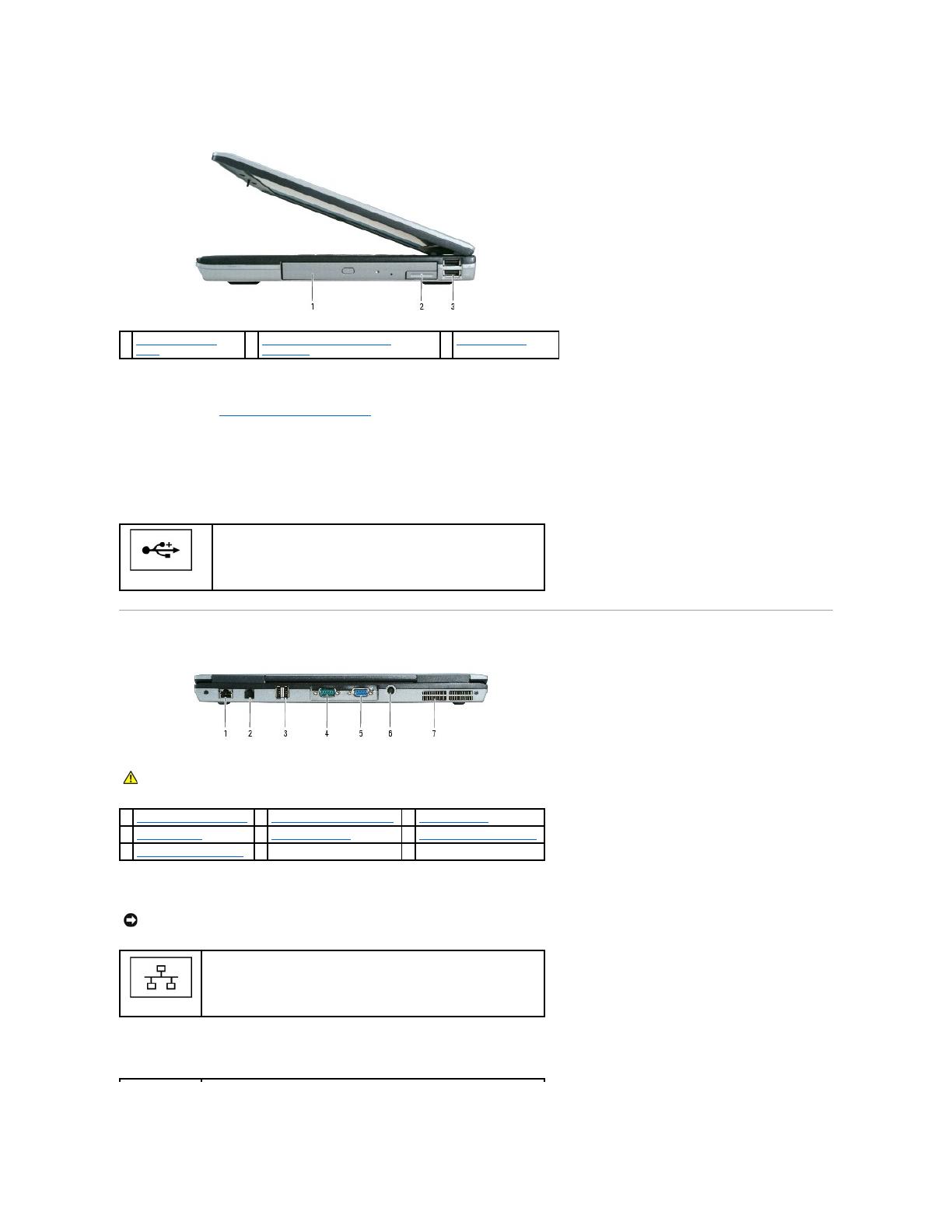
Vista lateral direita
compartimentodemídia— Suportaumaunidadededisqueteouumaunidadeóptica,umasegundabateria,umsegundodiscorígidoouummóduloDell
TravelLite™.ConsulteComousardispositivosmultimídia.
abadeliberaçãodatravadodispositivo— Éusadaparaejetarumdispositivo.
conectores USB
Vista traseira
conector de rede (RJ-45)
conector de modem (RJ-11)
1
compartimento de
mídia
2
abadeliberaçãodatravado
dispositivo
3
conectores USB (2)
Conecta dispositivos USB, como mouse, teclado ou impressora.
ADVERTÊNCIA:Nãobloqueie,nãointroduzaobjetosenempermitaoacúmulodepoeiranasaberturasdeventilação.Nãocoloqueocomputador
ligadoemambientescompoucaventilação(comopastasfechadas).Obloqueiodofluxodearpodedanificarocomputadoroucausarincêndio.
1
conector de rede (RJ-45)
2
conector de modem (RJ-11)
3
conectores USB (2)
4
conector serial
5
conectordevídeo
6
conector do adaptador CA
7
aberturasdeventilação
AVISO: Oconectorderedeéumpoucomaiorqueoconectordomodem.Paranãodanificarocomputador,nãoconectealinhatelefônicaaoconector
de rede.
Conecta o computador a uma rede. As luzes localizadas ao lado do
conectorindicamostatuseaatividadedasconexõesderedecomfio.
Paraobterinformaçõessobrecomousaroadaptadorderede,consulteo
guiadousuáriododispositivo,fornecidocomocomputador.

conectores USB
conector serial
conectordevídeo
conector do adaptador CA — Conecta um adaptador CA ao computador.
OadaptadorCAconverteaenergiaCAemenergiaCCnecessáriaparaocomputador.Vocêpodeconectaresseadaptadorcomocomputadorligadoou
desligado.
aberturasdeventilação— Ocomputadorusaumventiladorinternoparacriarumfluxodearatravésdasaberturas,evitandoosuperaquecimento.
Sevocêtiveradquiridoomodeminternoopcional,conectealinha
telefônicaaoconectordomodem.
Paraobterinformaçõessobrecomoutilizaromodem,consultea
documentaçãoon-line do modem, fornecida com o computador. Consulte
Comoobterinformações.
Conecta dispositivos USB, como mouse, teclado ou impressora.
Conectadispositivosseriais,comomouseoudispositivosdemão.
Conectadispositivosdevídeo,comoummonitor,porexemplo.
ADVERTÊNCIA:OadaptadorCAfuncionacomtomadaselétricasdomundotodo.Noentanto,osconectoresdeenergiaeasréguasdeenergia
variamdepaísparapaís.Ousodeumcaboincompatívelouaconexãoincorretaàréguadeenergiaouàtomadaelétricapoderácausarincêndio
ou danos ao equipamento.
AVISO: Ao desconectar o cabo do adaptador CA do computador, segure-opeloconector,enãopelofio,epuxe-o com firmeza, mas com cuidado para
nãodanificá-lo.QuandovocêenrolarocabodoadaptadorCA,certifique-sedeseguiroângulodoconectornoadaptadorCAparaevitardanificaro
cabo.
NOTA: Oventiladoréacionadoquandoocomputadoresquenta.Oruídoproduzidoénormalenãoindicaqueoventiladorouocomputadorestejam
com problemas.
ADVERTÊNCIA:Nãobloqueie,nãointroduzaobjetosenempermitaoacúmulodepoeiranasaberturasdeventilação.Nãocoloqueocomputador
ligadoemambientescompoucaventilação(comopastasfechadas).Obloqueiodofluxodearpodedanificarocomputadoroucausarincêndio.

Vista da parte inferior
tampadomódulodememória— Cobreocompartimentoquecontémosegundomódulodememória.ConsulteMemória.
indicador de carga da bateria — Forneceinformaçõessobreacargadabateria.ConsulteComo verificar a carga da bateria.
bateria — Quandoabateriaestáinstalada,vocêpodeusarocomputadorsemconectá-loàtomadaelétrica.Consulte“Como usar a bateria”.
abadeliberaçãodatravadocompartimentodebateria— Soltaabateria.Paraobterinstruções,consulteComo trocar a bateria.
conector do dispositivo de acoplamento — PermiteavocêconectarocomputadoràBasedamídiaouaoutrodispositivodeacoplamento.Paraobtermais
informações,consulteadocumentaçãodaDellfornecidacomodispositivodeacoplamento.
aberturasdeventilação— O computador usa um ventilador interno para criar um fluxo de ar pelas aberturas, impedindo o superaquecimento do sistema.
discorígido— Armazena software e dados.
Voltarparaapáginadeíndice
1
tampadomódulodememória
2
indicador de carga da
bateria
3
bateria
4
abasdeliberaçãodatravado
compartimento de bateria (2)
5
conector do dispositivo de
acoplamento
6
aberturas de
ventilação
7
discorígido
NOTA: Oventiladoréacionadoquandoocomputadoresquenta.Oruídoproduzidoénormalenãoindicaqueoventiladorouocomputadorestejam
com problemas.
ADVERTÊNCIA:Nãobloqueie,nãointroduzaobjetosenempermitaoacúmulodepoeiranasaberturasdeventilação.Nãocoloqueocomputador
ligadoemambientescompoucaventilação(comopastasfechadas).Obloqueiodofluxodearpodedanificarocomputadoroucausarincêndio.

Voltarparaapáginadoíndice
Apêndice
GuiadoUsuáriodoDell™Latitude™D620
Como limpar o computador
Nota sobre o produto Macrovision
Aviso da FCC (apenas para os EUA)
Como limpar o computador
Computador, teclado e monitor
l Use uma lata de ar comprimido para remover a poeira acumulada entre as teclas.
l Umedeçaumpanomacioquenãosoltefiaposcomáguaoucomumasoluçãoparalimpezadetelaselimpeatela.
l Umedeçaumpanomacioquenãosoltefiaposcomáguaelimpeocomputadoreoteclado.Nãodeixeaáguadopanopenetrarentreotouchpadeo
apoio para os pulsos.
Touch pad
1. Desligue o computador.
2. Desconectedocomputadoredesuastomadaselétricastodososdispositivosqueestiveremconectados.
3. Remova as baterias instaladas. Consulte Como trocar a bateria.
4. Umedeça,comágua,umpanomacioquenãosoltefiaposepasse-odelicadamentepelasuperfíciedotouchpad.Nãodeixeaáguadopanopenetrar
entre o touch pad e o apoio para os pulsos.
Unidade de disquete
Useumkitdelimpezadisponívelnomercadoparalimparaunidadededisquete.Esseskitscontêmdisquetespreparadospararemoverasujeiraacumulada
duranteaoperaçãonormal.
CDs e DVDs
Sedetectarproblemas,comosaltos,naqualidadedereproduçãodosCDsouDVDs,experimentelimparosdiscos.
1. Segureodiscopelaextremidadeexterna.Vocêpodetambémtocarnabordainternadoorifíciocentral.
2. Comumpanoseco,macioequenãosoltefiapos,limpesuavementeapartedebaixododisco(oladosemrótulo),realizandomovimentosdocentro
para fora.
ADVERTÊNCIA:Antesdecomeçarqualquerprocedimentodescritonestaseção,sigaasinstruçõesdesegurançacontidasnoGuiadeInformações
do Produto.
ADVERTÊNCIA:Antes de limpar o computador, desconecte-o da tomada e remova as baterias. Limpe o computador com um pano macio
umedecidoemágua.Nãouseprodutoslíquidosouemaerossolquepossamcontersubstânciasinflamáveis.
AVISO: Paraevitardanosaocomputadorouàtela,nãoutilizesoluçõesdelimpezadiretamentesobreatela.Usesomenteprodutosfabricados
especificamenteparaalimpezadetelasesigaasinstruçõesfornecidascomoproduto.
AVISO: Nãotentelimparoscabeçotesdaunidadecomcotonetes.Vocêpodeacidentalmentedesalinharoscabeçotes,fazendocomqueaunidadenão
funcione.
AVISO: UsesemprearcomprimidoparalimparaslentesdaunidadedeCD/DVDesigaasinstruçõesfornecidascomoprodutodearcomprimido.Nunca
toque nas lentes da unidade.
AVISO: Paraevitardanosàsuperfície,nãolimpeodiscocommovimentoscirculares.

Pararemoversujeirasmaisdifíceis,experimenteusaráguaouumasoluçãodeáguaesabãoneutro.Vocêtambémpodecomprarprodutoscomerciais
delimpezadediscosequefornecemalgumaproteçãocontrapoeira,impressõesdigitaisearranhões.OsprodutosparalimpezadeCDspodemser
usadoscomsegurançaemDVDs.
Nota sobre o produto Macrovision
Esteprodutoincorporatecnologiadeproteçãodedireitosautorais,aqualéprotegidaporpatentesdosEUAeporoutrosdireitosdepropriedadeintelectual.
OusodessatecnologiadeproteçãodedireitosautoraisprecisaserautorizadopelaMacrovisionedeveserparausodomésticoeoutrosusosdevisualização
limitada,amenosquesejaautorizadodeoutramaneirapelaMacrovision.Éproibidoefetuarengenhariareversaoudesmontagem.
Aviso da FCC (apenas para os EUA)
Classe B da FCC
Esteequipamentogera,usaepodeemitirenergiadefreqüênciaderádioe,senãoforinstaladoeusadodeacordocomomanualdeinstruçõesdofabricante,
poderácausarinterferênciaprejudicialàscomunicaçõesderádioetelevisão.Esteequipamentofoitestadoeestáemconformidadecomoslimitespara
dispositivosdigitaisdeClasseB,conformeestabelecidonaSeção15dasNormasdaFCC.
EstedispositivoestáemconformidadecomaSeção15dasNormasdaFCC.Aoperaçãoestásujeitaaestasduascondições:
1. Estedispositivonãopodeocasionarinterferênciaprejudicial.
2. Estedispositivoprecisaaceitarqualquerinterferênciarecebida,inclusiveinterferênciasquepossamcausarumaoperaçãoindesejada.
Esseslimitesforamcriadosparaassegurarumaproteçãorazoávelcontrainterferênciasprejudiciaisemumainstalaçãoresidencial.Noentanto,nãohá
garantiasdequeainterferêncianãoocorreráemumainstalaçãoespecífica.Seoequipamentocausarinterferênciaprejudicialàrecepçãoderádioetelevisão,
o que pode ser determinado ligando-se e desligando-seoequipamento,experimentecorrigirainterferênciaatravésdeumaoumaisdasseguintesmedidas:
l Reorientar a antena receptora.
l Mudarocomputadordelugaremrelaçãoaoreceptor.
l Afastar o computador do receptor.
l Ligarocomputadoremoutratomada,demodoqueocomputadoreoreceptorfiquememcircuitoselétricosdiferentes.
Senecessário,consulteumrepresentantedaDellInc.ouumprofissionaltécnicoexperientederádio/televisãoparaobteroutrassugestões.
Asinformaçõesaseguirsereferemao(s)dispositivo(s)abordado(s)nestedocumento,emconformidadecomosregulamentosdaFCC:
l Nomedoproduto:Dell™Latitude™D620
l Modelo: PP18L
Empresa:
Dell Inc.
Conformidade mundial com normas& Environmental Affairs
One Dell Way
Round Rock, TX 78682 USA
512-338-4400
Voltarparaapáginadoíndice
AVISO: OsregulamentosdaFCCespecificamqueasalteraçõesoumodificaçõesnãoaprovadasexplicitamentepelaDellInc.podemcancelarsua
permissãoparaoperaroequipamento.
NOTA: Paraobtermaisinformaçõesdenormalização,consulteoGuiadeInformaçõesdoProduto.

Voltarparaapáginadoíndice
Como usar a bateria
GuiadoUsuáriodoDell™Latitude™D620
Desempenho da bateria
Como verificar a carga da bateria
Como conservar a carga da bateria
Modos de gerenciamento de energia
Comoconfigurarparâmetrosdegerenciamentodeenergia
Como carregar a bateria
Como trocar a bateria
Como armazenar a bateria
Desempenho da bateria
ParaobterumdesempenhoótimodocomputadoreajudarapreservarasconfiguraçõesdoBIOS,ligueocomputadorportátilDellcomabateriaprincipal
sempreinstalada.Umabateriaéfornecidacomoequipamentopadrãonocompartimentodebateria.
Otempodeoperaçãodabateriavariadependendodascondiçõesdeoperação.
Otempodeoperaçãodiminuiconsideravelmentequandovocêexecutacertasoperações,incluindo,entreoutras,asseguintes:
l Usodasunidadesópticas
l Usodedispositivosdecomunicaçãosemfio,placasdePCoudispositivosUSB
l Usodeconfiguraçõesdealtobrilhodatela,protetoresdetelaem3Dououtrosprogramascomconsumoelevadodeenergia,comojogosem3D,por
exemplo
l Usodocomputadornomododedesempenhomáximo(consulteComoconfigurarosparâmetrosdegerenciamentodeenergia)
Vocêpodeverificaracargadabateriaantesdeinseri-la no computador (consulte Como verificar a carga da bateria).Vocêpodetambémconfiguraropõesde
gerenciamentodeenergiaparaalertá-loquandooníveldecargadabateriaatingirumnívelbaixo(consulteComoconfigurarparâmetrosdegerenciamentode
energia).
Como verificar a carga da bateria
O medidor de carga da bateria do Dell QuickSet, a janela Medidor de energiaeoícone do Microsoft Windows, o indicador de carga da bateria e a
advertênciadebateriacompoucacargaforneceminformaçõessobreacargadabateria.
MedidordebateriadoDell™QuickSet
SeoDellQuickSetestiverinstalado,pressione<Fn><F3>paraveromedidordebateriadoQuickSet.Omedidordebateriamostraostatus,asaúdeda
bateria,oníveldecargaeotemponecessárioparaocarregamentototaldabateriadocomputador.
NOTA: ParaobterinformaçõessobreagarantiaDellparaseucomputador,consulteoGuiadeInformaçõesdoProduto ou o documento de garantia em
separado enviado com o computador.
NOTA: Quandoforusarocomputadorpelaprimeiravez,comoabateriapodenãoestarcompletamentecarregada,useoadaptadorCAparaconectaro
novocomputadoraumatomadaelétrica.Paraobtermelhoresresultados,opereocomputadorcomoadaptadorCAatéabateriaestarcompletamente
carregada.Paraverostatusdacargadabateria,cliquenobotãoIniciar, clique em Painel de controle, clique duas vezes em Opçõesdeenergia e
clique na guia Medidor de energia.
NOTA: Otempodeoperaçãodabateria(períodoemqueabateriaécapazdereteracarga)diminuicomouso.Dependendodaformacomoabateriaé
usadaedascondiçõessobasquaiselaéusada,podeserquevocêtenhadecomprarumanovabateriaduranteavidaútildeseucomputador.
NOTA: ÉrecomendávelconectarocomputadoraumatomadaelétricaduranteasgravaçõesdeCDouDVD.
ADVERTÊNCIA:Ousodeumabateriaincompatívelpodeaumentaroriscodeincêndioouexplosão.Substituaabateriasomenteporumabateria
compatíveladquiridanaDell.AbateriafoiprojetadaparafuncionarcomocomputadorDell™.Nãousebateriasdeoutroscomputadoresemseu
computador.
ADVERTÊNCIA:Nãodescartebateriasjuntocomolixodoméstico.Quandoabaterianãopudermaisarmazenarcarga,ligueparaoórgão
ambientalouparaaempresadecoletadelixolocalparaobterinstruçõessobrecomodescartarumabateriadeíonsdelítio.Consulte“Descarte
da bateria” no GuiadeInformaçõesdoProduto.
ADVERTÊNCIA:Ousoinadequadodabateriapodeaumentaroriscodeincêndiooudequeimadurasquímicas.Nãoperfure,nãoincinere,não
desmontenemexponhaabateriaatemperaturasacimade65°C.Mantenhaabaterialongedoalcancedecrianças.Manuseiecommuitocuidado
baterias danificadas ou que estejam vazando. As baterias danificadas podem vazar e causar danos pessoais ou ao equipamento.

ParaobtermaisinformaçõessobreoQuickSet,cliquecomobotãodireitonoícone da barra de tarefas e clique em Ajuda.
Medidor de energia do Microsoft®Windows®
OmedidordeenergiadoWindowsindicaacargarestantedabateria.Paraverificaromedidordeenergia,cliqueduasvezesnoícone da barra de tarefas.
Seocomputadorestiverconectadoaumatomadaelétrica,oícone aparecerá.
Indicador de carga
Antesdeinserirumabateria,pressioneobotãodestatusnoindicadordecargadabateriaparaacenderasluzesdoníveldecarga.Cadaluzrepresenta
aproximadamente20%dacargatotaldabateria.Porexemplo,seabateriativer80%decargarestante,quatroluzesestarãoacesas.Senãohouverluzes
acesas,abateriaestarásemcarga.
Indicadordesaúde
Otempodeoperaçãodabateriaédeterminado,emgrandeparte,pelonúmerodevezesemqueelaécarregada.Apóscentenasdeciclosdecargae
descarga,asbateriasperdemumpoucodacapacidadedecargaoudesaúde.Paraverificarasaúdedabateria,pressioneemantenhapressionadoobotão
destatusnoindicadordecargadabateriadurantepelomenostrêssegundos.Senenhumaluzacender,abateriaestáemboascondiçõeserestammaisde
80%dasuacapacidadedecargaoriginal.Cadaluzrepresentaumadegradaçãoincremental.Seapareceremcincoluzes,restarãomenosde60%da
capacidadedecarga,evocêdeverácomeçarapensaremsubstituirabateria.Paraobtermaisinformaçõessobreotempodeoperaçãodabateria,consulte
Especificações.
Estetipodeadvertênciaocorrequandoacargadabateriaestáesgotadaemaproximadamente90%.Ocomputadoremiteumbipeumavez,indicandoque
restaumtempomínimodeoperaçãodabateria.Duranteesseperíodo,oalto-falanteemitirábipesperiodicamente.Sehouverduasbateriasinstaladas,a
advertênciadebateriacompoucacargaindicaráqueacargacombinadadasduasbateriasestáesgotadaemaproximadamente90%.Ocomputadorentrará
nomododehibernaçãoquandoacargadabateriaestiveremumnívelcriticamentebaixo.Paraobtermaisinformaçõessobreosalarmesdebateriacomcarga
baixa, consulte Comoconfigurarosparâmetrosdegerenciamentodeenergia.
Como conservar a carga da bateria
Paraconservaracargadabateria,façaoseguinte:
l Semprequepossível,conecteocomputadoraumatomadaelétrica,poisavidaútildabateriaédeterminada,emgrandeparte,pelonúmerodevezes
emqueabateriaéusadaerecarregada.
l Coloqueocomputadornomododeesperaounomododehibernação,quandonãoforutilizá-loporumlongoperíodo(consulteModos de
gerenciamento de energia).
l Use o assistente de gerenciamento de energia (consulte Comoconfigurarosparâmetrosdegerenciamentodeenergia)paraselecionaropçõesde
otimizaçãodousodeenergiapelocomputador.Essasopçõespodemtambémserconfiguradasparasealteraremquandovocêpressionarobotão
liga/desliga, fechar a tela ou pressionar <Fn><Esc>.
Modos de gerenciamento de energia
1
bateria
2
indicador de carga da bateria
AVISO: Paraevitaraperdadedadosoudanificarosmesmos,salveotrabalhoimediatamenteapósumaadvertênciadebateriacompoucacarga.
Depois,conecteocomputadoraumatomadaelétricaouinstaleumasegundabaterianocompartimentodemódulos.Seabateriaficarcompletamente
semcarga,omododehibernaçãoseráiniciadoautomaticamente.
NOTA: Paraobtermaisinformaçõessobrecomoconservaracargadabateria,consulteDesempenho da bateria.

Modo de espera
Omododeesperaconservaenergia,desligandoomonitoreodiscorígidoapósumperíododeinatividadepredeterminado(umtempolimite).Quandoo
computador sai do modo de espera, ele volta ao mesmo estado operacional em que se encontrava antes de entrar nesse modo.
Para entrar no modo de espera:
l CliquenobotãoIniciar, depois em Desligar o computador e depois em Em espera.
ou
l DependendodecomovocêdefinirasopçõesdegerenciamentodeenergianaguiaAvançadodajanelaPropriedadesdasopçõesdeenergia, use um
destesmétodos:
¡ Pressionarobotãoliga/desliga.
¡ Fechar a tela.
¡ Pressionar <Fn><Esc>.
Parasairdomododeespera,pressioneobotãoliga/desligaouabraatela,dependendodecomovocêtiverdefinidoasopçõesnaguiaAdvanced(Avançado).
Ocomputadornãosaidomododeesperacomosimplespressionamentodeumateclaouumtoquenotouchpadounotrackstick.
Mododehibernação
Omododehibernaçãoconservaaenergiacopiandoosdadosdosistemaparaumaáreareservadanaunidadedediscorígidoedesligandocompletamenteo
computador.Quandoocomputadorsaidomododehibernação,elevoltaaomesmoestadooperacionalemqueseencontravaantesdeentrarnessemodo.
Ocomputadorentraránomododehibernaçãoseacargadabateriachegaraumnívelextremamentebaixo.
Paraentrarmanualmentenomododehibernação:
l CliquenobotãoIniciar, clique em Desligar o computador, pressione e mantenha pressionada a tecla <Shift> e clique em Hibernação.
ou
l DependendodecomovocêdefinirasopçõesdegerenciamentodeenergianaguiaAvançadodajanelaPropriedadesdasopçõesdeenergia, use um
destesmétodosparaentrarnomododehibernação:
¡ Pressionarobotãoliga/desliga.
¡ Fechar a tela.
¡ Pressionar <Fn><Esc>.
AlgumasplacasdePCoucartõesExpressCardspodemnãofuncionarcorretamentequandoocomputadorsaidomododehibernação.Removaedepois
reinsira a placa (consulte Tipos de placas) ou simplesmente reinicie (reinicialize) o computador.Parasairdomododehibernação,pressioneobotão
liga/desliga.Ocomputadorpodedemorarumpoucoparasairdessemodo.Ocomputadornãosaidomododehibernaçãocomosimplespressionamentode
umateclaouumtoquenotouchpadounotrackstick.Paraobtermaisinformaçõessobreomododehibernação,consulteadocumentaçãofornecidacomo
sistema operacional.
Comoconfigurarosparâmetrosdegerenciamentodeenergia
VocêpodeusaroassistentedegerenciamentodeenergiadoQuickSetouorecursodoWindowsPropriedadesdasopçõesdeenergiaparaconfiguraros
parâmetrosdegerenciamentodeenergianocomputador.
ParaacessaroassistentedegerenciamentodeenergiadoQuickSet,cliqueduasvezesnoícone dabarradetarefas.Paraobtermaisinformaçõessobreo
QuickSet,cliquenobotãoAjuda do assistente de gerenciamento de energia.
Para acessar a janela Propriedadesdasopçõesdeenergia,cliquenobotãoIniciar® Painel de controle® Desempenhoemanutenção® Opçõesdeenergia.
ParaobterinformaçõessobrequalquercampodajanelaPropriedadesdasopçõesdeenergia,cliquenoíconedepontodeinterrogaçãonabarradetítuloe
depoiscliquenaáreaondevocênecessitaobterinformações.
Como carregar a bateria
Quandovocêconectaocomputadoraumatomadaelétricaouinstalaumabateriaemumcomputadorconectadoaumatomadaelétrica,eleverificaacargae
AVISO: SeocomputadorperderenergiadeCAeenergiadabateriaduranteomododeespera,elepoderáperderdados.
AVISO: Vocênãopoderemoverdispositivosoudesacoplarocomputadorenquantoeleestivernomododehibernação.
NOTA: ComoDell™ExpressCharge™,quandoocomputadorestádesligado,oadaptadorCAcarrega80porcentodeumabateriacompletamente
descarregadaemaproximadamente1horaeemaproximadamente2horaselecarrega100porcentodabateria.Otempodecarregamentoserámaior
seocomputadorestiverligado.Vocêpodedeixarabaterianocomputadorotempoquequiser.Ocircuitointernodabateriaevitaasobrecarga.
NOTA: Sevocêquiserusarumabateriade9célulasparaobteracargaexpressadoDellExpressCharge,éprecisousá-lo com um adaptador CA de 90
W.

atemperaturadabateria.Senecessário,oadaptadorparaCAcarregaabateriaemantémsuacarga.
Seabateriaestiverquentedevidoaousonocomputadorouporqueatemperaturaambienteestáelevada,talvezelanãosejacarregadaquandoo
computadorforconectadoaumatomadaelétrica.
Abateriaestaráquentedemaisparacomeçarasercarregadasealuz estiver piscando alternadamente entre as cores verde e laranja. Desconecte o
computadordatomadaelétricaedeixequeabateriaeocomputadoresfriematéatingirematemperaturaambiente.Emseguida,conecteocomputadorà
tomadaelétricaparacontinuaracarregarabateria.
Como trocar a bateria
Paraobterinformaçõessobreatrocadasegundabateria,seforocaso,consulteCompartimentodemídia.
Para remover a bateria:
1. Se o computador estiver conectado a um dispositivo de acoplamento, (acoplado), desconecte-o.Consulteadocumentaçãofornecidacomodispositivo
deacoplamentoparaobterinstruções.
2. Verifiqueseocomputadorestádesligadoounomododehibernação(consulteMododehibernação).Empurreasduasabasdeliberaçãodatravado
compartimentodebaterianaparteinferiordocomputadoremdireçãoàslateraisdocomputadoratéqueelassejamtravadas.
3. Segure a bateria pela aba e empurre-ahorizontalmentenadireçãodapartefrontaldocomputador.
4. Levante e remova a bateria.
Pararecolocarabateria,executeoprocedimentoderemoçãonaordeminversa.
Como armazenar a bateria
Removaabateriaquandoforguardarocomputadorporumlongoperíodo.Asbateriassedescarregamduranteumperíodolongodearmazenamento.Nesses
casos,recarregueabateriacompletamenteantesdeusá-la (consulte Como carregar a bateria).
Voltarparaapáginadoíndice
ADVERTÊNCIA:Antesdeexecutarestesprocedimentos,desligueocomputador,desconecteoadaptadorCAdatomadaelétricaedocomputadore
remova quaisquer outros cabos externos do computador.
ADVERTÊNCIA:Ousodeumabateriaincompatívelpodeaumentaroriscodeincêndioouexplosão.Substituaabateriasomenteporumabateria
compatíveladquiridanaDell.AbateriafoiprojetadaparafuncionarcomocomputadorDell™.Nãousebateriasdeoutroscomputadoresemseu
computador.
AVISO: Vocêprecisaremovertodososcabosexternosdocomputadorparaevitarpossíveisdanosaoconector.
1
bateria
2
abasdeliberaçãodatravadocompartimentodebateria(2)
3
aba da bateria

Voltarparaapáginadoíndice
Como usar placas
GuiadoUsuáriodoDell™Latitude™D620
Tipos de placas
ComoinstalarplacasdePCoucartõesExpressCard
Comoremoveraplacaouatampaplásticadeproteção
Tipos de placas
Placas de PC
Consulte “Especificações” paraobterinformaçõessobreasplacasdePCsuportadas.
OslotdaplacadePCtemumconectorquesuportaumaúnicaplacaTipoIouTipoII.OslotdaplacadePCécompatívelcomatecnologiaCardBusecomas
placas de PC estendidas. O tipo de placa refere-seàsuaespessura,enãoàsuafuncionalidade.
CartõesExpressCard
Consulte “Especificações” paraobterinformaçõessobreoscartõesExpressCardsuportados.
OscartõesExpressCardssuportameaprimoramatecnologiadasplacasdePC,oferecendoummétodofácileconvenientedeadicionarmemória,
comunicaçõesporredesemfiooucomfio(inclusiveredesdebandalargamóvel[tambémchamadadeWWAN]),multimídiaerecursosdesegurançaao
computador.ParausarumcartãoExpressCardnoslotdeplacadePC,vocêprecisadeumadaptador.
Tampasplásticasdeproteçãodeplacas
Seucomputadoréentreguecomumatampaplásticadeproteçãoinstaladanosslotsdaplaca.Astampasprotegemosslotsnãoutilizadoscontrapoeirae
outraspartículas.GuardeessatampaparaquandonãohouverumaplacadePCinstaladanoslot;astampasdeoutroscomputadorespodemnãoseencaixar
no seu computador.
Pararemoveratampaplásticadeproteção,consulteComoremoveraplacaouatampaplásticadeproteção.
Placas estendidas
UmaplacadePCestendida(porexemplo,umadaptadorderedesemfio)émaiordoqueumaplacadePCpadrãoeestende-se para fora do computador.
TomeestasprecauçõesaousarplacasdePCestendidas:
l Proteja a extremidade exposta de uma placa instalada. Uma pancada na extremidade da placa pode danificar a placa de sistema.
l SempreremovaumaplacadePCestendidaantesdecolocarocomputadornabolsadecarregá-lo.
ComoinstalarumaplacadePCoucartõesExpressCard
VocêpodeinstalarumaplacadePCcomocomputadoremfuncionamento.Ocomputadordetectaautomaticamenteaplaca.
Geralmente,asplacasdePCsãomarcadascomumsímbolo,comoumtriânguloouumaseta,paraindicaraextremidadequedeveserinseridanoslot.As
placastêmformatosespeciaisparaevitarainserçãoincorreta.Seaorientaçãodaplacanãoestiverclara,consulteadocumentaçãofornecidacomela.
Para instalar uma placa de PC:
1. SegureaplacacomosímbolodeorientaçãoapontandoparaoslotesuapartesuperiorvoltadaparacimaColoqueatravanaposição“para dentro”
NOTA: Osdispositivoselétricoseeletrônicossãosensíveisadescargaseletrostáticas.Seocorrerumadescargaeletrostáticasubstancial,odispositivo
podesofrerumareinicializaçãoeorespectivosoftwarepodetentarreiniciaraconexão.Seosoftwaredeixardefuncionarapósumaocorrênciade
descargaeletrostática,reinicializeoprogramadomodem.
NOTA: AsplacasdePCnãosãodispositivosinicializáveis.
NOTA: OscartõesExpressCardnãosãodispositivosdeinicialização.
ADVERTÊNCIA:Antesdecomeçarqualquerprocedimentodescritonestaseção,sigaasinstruçõesdesegurançacontidasnoGuiadeInformações
do Produto.

antes de inserir a placa.
2. Deslizeaplacaparadentrodoslotatéqueelaestejacompletamenteencaixadaemseuconector.
Sevocêencontrarmuitaresistência,nãoforceaplaca.Verifiqueaorientaçãodaplacaetentenovamente.
OcomputadorreconheceamaioriadasplacasdePCecarregaautomaticamenteodriverdedispositivoapropriado.Seoprogramadeconfiguraçãopedirque
vocêcarregueosdriversdofabricante,utilizeodisqueteouoCDfornecidocomaplacadePC.
ParainstalarumcartãoExpressCard:
1. ColoqueocartãoExpressCardnoadaptador.
2. InstaleocartãoExpressCardcomoadaptadordamesmaformacomoumaplacadePC.ConsulteasinstruçõesdeinstalaçãodeplacasdePC.
Comoremoveraplacaouatampaplásticadeproteção
Pressioneatravaeremovaaplacaouatampa.Nocasodealgumastravas,vocêprecisapressionaratravaduasvezes:umaparaejetaratravaeoutrapara
ejetar a placa.
Voltarparaapáginadoíndice
ADVERTÊNCIA:Antesdecomeçarqualquerprocedimentodescritonestaseção,sigaasinstruçõesdesegurançacontidasnoGuiadeInformações
do Produto.
AVISO: Cliquenoícone da barra de tarefas para selecionar uma placa e impedi-ladefuncionarantesderemovê-ladocomputador.Senão
interromperofuncionamentodaplacanoutilitáriodeconfiguração,vocêpoderáperderdados.Nãotenteejetaraplacapuxando-a pelo cabo, se
houver algum cabo conectado.

Voltarparaapáginadoíndice
Como usar a tela
GuiadoUsuáriodoDell™Latitude™D620
Como ajustar o brilho
Comocomutaraimagemdevídeo
Comoconfigurararesoluçãodetelaeataxaderenovação
Modo tela dupla independente
Comotrocarasdesignaçõesdastelasprincipalesecundária
Como usar o sensor de luz ambiente
Como ajustar o brilho
QuandoocomputadordaDell™estiversendoalimentadoporbateria,vocêpoderáeconomizaraenergiadabateriamedianteaconfiguraçãodobrilhoparao
nívelconfortávelmaisbaixo,pressionando<Fn>easteclasdesetaparacimaouparabaixodoteclado.
Vocêpodepressionarasseguintesteclasparaajustarobrilho:
l Pressione<Fn>eatecladesetaparacimaparaaumentarobrilhoapenasnatelaintegrada(nãonomonitorexterno).
l Pressione<Fn>eatecladesetaparabaixoparadiminuirobrilhoapenasnatelaintegrada(nãonomonitorexterno).
Comocomutaraimagemdevídeo
Quandovocêinicializaocomputadorcomumdispositivoexterno(comoummonitorouumprojetorexterno)conectadoeligado,aimagempodeaparecer
tanto na tela integrada como no dispositivo externo.
Pressione <Fn><F8> para ver a imagem apenas na tela, apenas no dispositivo externo ou na tela e no dispositivo externo simultaneamente.
Comoconfigurararesoluçãodetelaeataxaderenovação
Paraverumprogramaemumaresoluçãoespecífica,tantoaplacagráficacomoatelaprecisamsuportaresseprogramaeosdriversdevídeonecessários
precisam estar instalados.
Antesdealterarasconfiguraçõespadrãodatela,anote-as para consulta futura.
Sevocêescolherumaresoluçãooupaletadecorescompadrãosuperioraosuportadopelatela,asconfiguraçõesserãoajustadasautomaticamenteaos
valoresmaispróximossuportados.
1. CliquenobotãoIniciar e em Painel de controle.
2. Em Selecione uma categoria, clique em Aparênciaetemas.
3. Em Escolha uma tarefa...,cliquenaáreaquevocêqueralterar;ou,emouumíconedo'Paineldecontrole', clique em Tela.
4. NajanelaPropriedadesdevídeo,cliquenaguiaConfigurações.
5. TesteváriasconfiguraçõesdeResoluçãodetela e de Qualidade da cor.
Seaconfiguraçãodaresoluçãodevídeoforsuperioràsuportadapelatela,ocomputadorentraránomodopanorâmico.Nomodopanorâmico,nãoépossível
mostraratelainteiradeumasóvez.Porexemplo,abarradetarefasquecostumaaparecernaparteinferiordaáreadetrabalhopodenãoestarmaisvisível.
Paraverorestodatela,useotouchpadouotrackstickparamovê-la para cima, para baixo, para a esquerda e para a direita.
NOTA: Asteclasdeatalhodebrilhosóafetamateladocomputadorportátil,enãoosmonitoresouprojetoresquevocêconectaaocomputadorportátil
oudispositivodeacoplamento.Seocomputadorestiverconectadoaummonitorexternoevocêtentaralteraroníveldebrilho,omedidordebrilho
podeaparecer,masoníveldebrilhonomonitorexternonãoseráalterado.
NOTA: UsesomenteosdriversdevídeoinstaladospelaDell,quesãoprojetadosparaofereceromelhordesempenhocomosistemaoperacional
instalado pela Dell.
NOTA: Àmedidaquearesoluçãoaumenta,osíconeseotextoficammenoresnatela.
AVISO: Vocêpoderádanificarummonitorexternoseusarumataxaderenovaçãonãosuportada.Antesdeajustarataxaderenovaçãoemum
monitorexterno,consulteoguiadousuáriodomonitor.

Modo tela dupla independente
Vocêpodeconectarummonitorouprojetorexternoaocomputadoreutilizá-locomoumaextensãodatela(modo“tela dupla independente” ou “espaçode
trabalho ampliado”). Esse modo permite que ambas as telas sejam utilizadas independentemente e que objetos sejam arrastados de uma tela para outra,
duplicandooespaçodetrabalhovisível.
1. Conecte o monitor externo, a TV ou o projetor ao computador.
2. Em Selecione uma categoria, clique em Aparênciaetemas.
3. Em Escolha uma tarefa...,cliquenaáreaquevocêqueralterar;ou,emouumíconedo'Paineldecontrole', clique em Tela.
4. Na janela Propriedadesdevídeo, clique na guia Configurações.
5. Cliquenoíconedomonitor2,desmarqueacaixadeverificaçãoEstenderaáreadetrabalhodoWindowsaestemonitor e depois clique em Aplicar.
6. Mude a resoluçãodetela para os tamanhos adequados para ambas as telas e clique em Aplicar.
7. Se for solicitado a reinicializar o computador, clique em Aplicarnovascoressemreinicialização e clique em OK.
8. Se solicitado, clique em OKpararedimensionaraáreadetrabalho.
9. Se solicitado, clique em Simparamanterasconfigurações.
10. Clique em OK para fechar a janela Propriedadesdevídeo.
Para desativar o modo tela dupla independente:
1. Clique na guia Configurações da janela Propriedadesdevídeo.
2. Cliquenoíconedomonitor2,desmarqueaopçãoEstenderaáreadetrabalhodoWindowsaestemonitor e depois clique em Aplicar.
Senecessário,pressione<Fn><F8>paratrazeraimagemdevoltaparaateladocomputador.
Comotrocarasdesignaçõesdastelasprincipalesecundária
Paratrocarasdesignaçõesdosvídeosprincipalesecundário(porexemplo,utilizaromonitorexternocomovídeoprincipaldepoisdoacoplamento):
1. CliquenobotãoIniciar e em Painel de controle.
2. Em Selecione uma categoria, clique em Aparênciaetemas.
3. Em Escolha uma tarefa...,cliquenaáreaquevocêqueralterar;ou,emouumíconedo'Paineldecontrole', clique em Tela.
4. Clique na guia Configurações® Avançado® guia Telas.
Paraobterinformaçõesadicionais,consulteadocumentaçãofornecidacomaplacadevídeo.
Como usar o sensor de luz ambiente
Osensordeluzambiente(ALS)estálocalizadonaparteinferiordopaineldomonitor.Osensordeluzambiente(ALS)detectaaluzambientedisponívele
automaticamenteaumentaoudiminuialuzdefundodatelaparacompensarpelosambientescompoucailuminaçãooubastanteiluminados.
ParaativaroudesativarorecursoALS,pressioneacombinaçãodeteclas<Fn>esetaparaaesquerda.
NOTA: Sevocêescolherumaresoluçãooupaletadecorescompadrãosuperioraosuportadopelatela,asconfiguraçõesserãoajustadas
automaticamenteaosvaloresmaispróximossuportados.Consulteadocumentaçãodosistemaoperacionalparaobtermaisinformações.
NOTA: Nãocubraosensordeluzambiente(ALS)cometiquetasadesivas.Seforcoberto,osensorconfiguraráautomaticamenteobrilhodatelaparao
nívelmínimo.

Osensordeluzambienteédesativadoantesdocomputadorserenviadoavocê.Sevocêativá-loedepoisusarqualquerumadascombinaçõesdeteclasde
brilhodatela,eleserádesativadoeobrilhodatelaseráaumentadooudiminuídodeacordo.
ODellQuickSetpermiteavocêativaroudesativarorecursoALS.Vocêpodetambémajustarasconfiguraçõesdebrilhomáximoemínimo,asquaissão
ativadasquandovocêativarorecursoALS.ParaobtermaisinformaçõessobreoQuickSet,cliquecomobotãodireitonoícone da barra de tarefas e
depois clique em Ajuda.
Voltarparaapáginadoíndice
1
sensor de luz ambiente
NOTA: Areinicializaçãodocomputadorretornaráosensordeluzambienteàúltimaconfiguraçãodeativadooudesativado.
NOTA: Osensordeluzambienteajustaaluzdefundoapenasnocomputadorportátil.Elenãocontrolaobrilhoemprojetoresoumonitoresexternos.

Voltarparaapáginadoíndice
Como reinstalar software
GuiadoUsuáriodoDell™Latitude™D620
Drivers
Como solucionar problemas de incompatibilidade de software e de hardware
ComousarorecursoRestauraçãodosistemadoMicrosoft®Windows®XP
Como usar o CD do sistema operacional
Drivers
Oquesãodrivers?
Driveréumprogramaquecontrolaumdispositivo,comoimpressora,mouseouteclado.Todososdispositivosprecisamdeumprogramadedriver.
Odriveratuacomoumtradutorentreodispositivoeosprogramasqueusamodispositivo.Cadadispositivotemseupróprioconjuntodecomandos
especializadosquesãoreconhecidossomenteporseudriver.
ADellentregaocomputadorcomtodososdriversnecessáriosjáinstalados.Nenhumainstalaçãoouconfiguraçãoadicionalénecessária.
Muitosdrivers,comoodeteclado,jáestãoincluídosnosistemaoperacionaldoMicrosoft®Windows®. Ainstalaçãodedriverspodesernecessáriasevocê:
l Atualizar o sistema operacional.
l Reinstalar o sistema operacional.
l Conectar ou instalar um novo dispositivo.
Como identificar drivers
Sevocêtiverproblemacomalgumdispositivo,determineseodriveréafontedoproblemae,senecessário,atualizeodriver.
1. CliquenobotãoIniciar e clique em Painel de controle.
2. Em Selecione uma categoria, clique em Desempenhoemanutenção.
3. Clique em Sistema.
4. Na janela Propriedades do sistema, clique na guia Hardware.
5. Clique em Gerenciador de dispositivos.
6. Roleparabaixonalistaparaversealgumdispositivotem,norespectivoícone,umpontodeexclamação(umcírculoamarelocomum [!])
Seopontodeexclamaçãoapareceraoladodonomedodispositivo,podesernecessárioreinstalarodriverouinstalarumnovodriver.
Comoreinstalardriverseutilitários
Como usar o recurso Reverter driver de dispositivo do Windows XP
Sedepoisqueodriverfoiinstaladoouatualizadoocorrerumproblemanocomputador,useorecursodereversãodeinstalaçãodedriverdedispositivodo
WindowsXPparasubstituirodriverpelaversãoinstaladaanteriormente.
1. CliquenobotãoIniciar e clique em Painel de controle.
2. Em Selecione uma categoria, clique em Desempenhoemanutenção.
NOTA: O CD Operating System (Sistema operacional) e o CD Drivers and Utilities(Driverseutilitários)sãoopcionaisepodemnãoserfornecidoscomo
computador.
AVISO: O CD Drivers and Utilities(Driverseutilitários)podeconterdriversparasistemasoperacionaisquenãoestejamnoseucomputador.Verifiquese
vocêestáinstalandoosoftwareapropriadoparaoseusistemaoperacional.
AVISO: O site de suporte da Dell em support.dell.com (eminglês)eoCDopcionalDrivers and Utilities(Driverseutilitários)fornecemdriversaprovados
paraoscomputadoresDell™.Sevocêinstalardriversobtidosemoutrasfontes,seucomputadorpodenãofuncionarcorretamente.
A página está carregando...
A página está carregando...
A página está carregando...
A página está carregando...
A página está carregando...
A página está carregando...
A página está carregando...
A página está carregando...
A página está carregando...
A página está carregando...
A página está carregando...
A página está carregando...
A página está carregando...
A página está carregando...
A página está carregando...
A página está carregando...
A página está carregando...
A página está carregando...
A página está carregando...
A página está carregando...
A página está carregando...
A página está carregando...
A página está carregando...
A página está carregando...
A página está carregando...
A página está carregando...
A página está carregando...
A página está carregando...
A página está carregando...
A página está carregando...
A página está carregando...
A página está carregando...
A página está carregando...
A página está carregando...
A página está carregando...
A página está carregando...
A página está carregando...
A página está carregando...
A página está carregando...
A página está carregando...
A página está carregando...
A página está carregando...
A página está carregando...
A página está carregando...
A página está carregando...
A página está carregando...
A página está carregando...
A página está carregando...
A página está carregando...
A página está carregando...
A página está carregando...
A página está carregando...
A página está carregando...
A página está carregando...
A página está carregando...
A página está carregando...
A página está carregando...
A página está carregando...
A página está carregando...
A página está carregando...
A página está carregando...
A página está carregando...
A página está carregando...
A página está carregando...
A página está carregando...
A página está carregando...
A página está carregando...
A página está carregando...
A página está carregando...
A página está carregando...
A página está carregando...
A página está carregando...
A página está carregando...
A página está carregando...
A página está carregando...
A página está carregando...
A página está carregando...
A página está carregando...
A página está carregando...
A página está carregando...
A página está carregando...
A página está carregando...
A página está carregando...
A página está carregando...
A página está carregando...
-
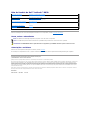 1
1
-
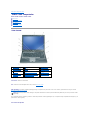 2
2
-
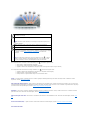 3
3
-
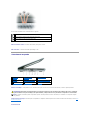 4
4
-
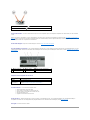 5
5
-
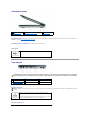 6
6
-
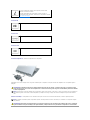 7
7
-
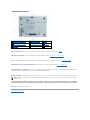 8
8
-
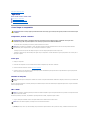 9
9
-
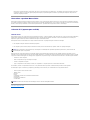 10
10
-
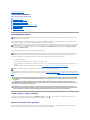 11
11
-
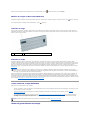 12
12
-
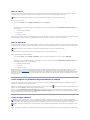 13
13
-
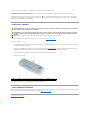 14
14
-
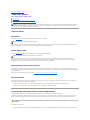 15
15
-
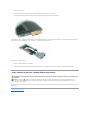 16
16
-
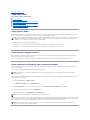 17
17
-
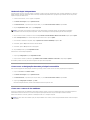 18
18
-
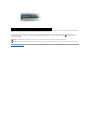 19
19
-
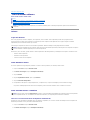 20
20
-
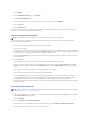 21
21
-
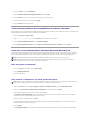 22
22
-
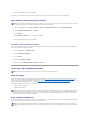 23
23
-
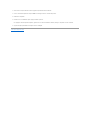 24
24
-
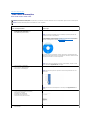 25
25
-
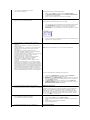 26
26
-
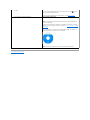 27
27
-
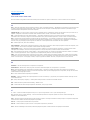 28
28
-
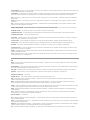 29
29
-
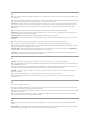 30
30
-
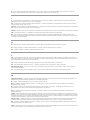 31
31
-
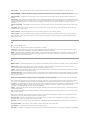 32
32
-
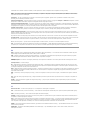 33
33
-
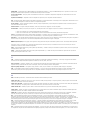 34
34
-
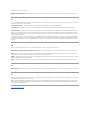 35
35
-
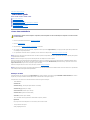 36
36
-
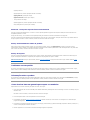 37
37
-
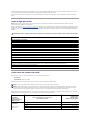 38
38
-
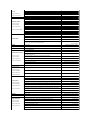 39
39
-
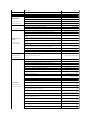 40
40
-
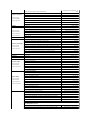 41
41
-
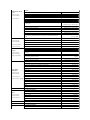 42
42
-
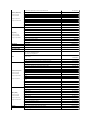 43
43
-
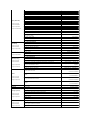 44
44
-
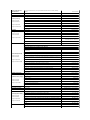 45
45
-
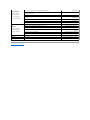 46
46
-
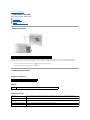 47
47
-
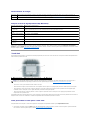 48
48
-
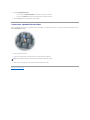 49
49
-
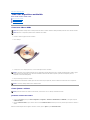 50
50
-
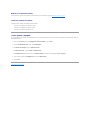 51
51
-
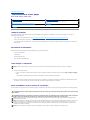 52
52
-
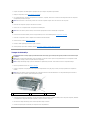 53
53
-
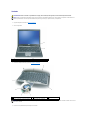 54
54
-
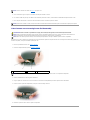 55
55
-
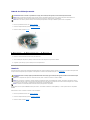 56
56
-
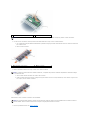 57
57
-
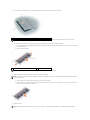 58
58
-
 59
59
-
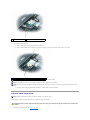 60
60
-
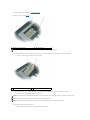 61
61
-
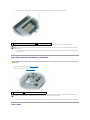 62
62
-
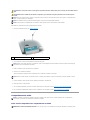 63
63
-
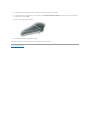 64
64
-
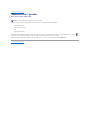 65
65
-
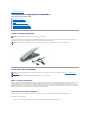 66
66
-
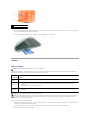 67
67
-
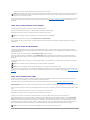 68
68
-
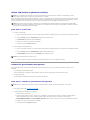 69
69
-
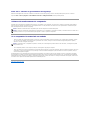 70
70
-
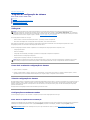 71
71
-
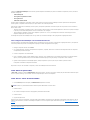 72
72
-
 73
73
-
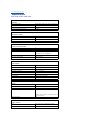 74
74
-
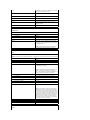 75
75
-
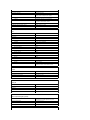 76
76
-
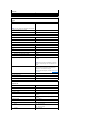 77
77
-
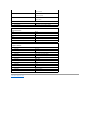 78
78
-
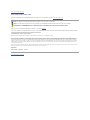 79
79
-
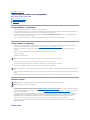 80
80
-
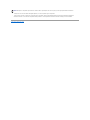 81
81
-
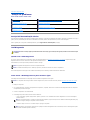 82
82
-
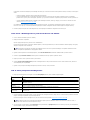 83
83
-
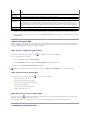 84
84
-
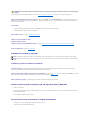 85
85
-
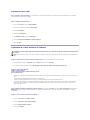 86
86
-
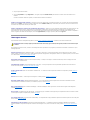 87
87
-
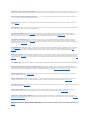 88
88
-
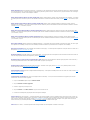 89
89
-
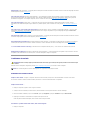 90
90
-
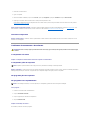 91
91
-
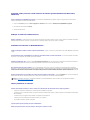 92
92
-
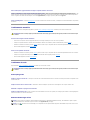 93
93
-
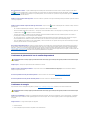 94
94
-
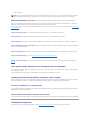 95
95
-
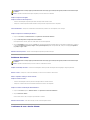 96
96
-
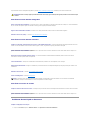 97
97
-
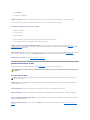 98
98
-
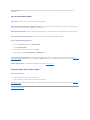 99
99
-
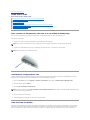 100
100
-
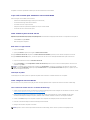 101
101
-
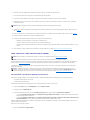 102
102
-
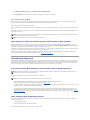 103
103
-
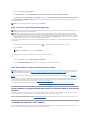 104
104
-
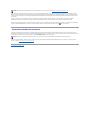 105
105
Artigos relacionados
-
Dell Latitude D620 ATG Guia de usuario
-
Dell Latitude D630 ATG Guia de usuario
-
Dell Inspiron 1721 Manual do proprietário
-
Dell Vostro 1700 Manual do proprietário
-
Dell Vostro 1500 Manual do proprietário
-
Dell Inspiron 1520 Manual do proprietário
-
Dell Vostro 1400 Manual do proprietário
-
Dell Latitude X1 Guia de usuario
-
Dell Inspiron 1526 Manual do proprietário
-
Dell latitude d620 Guia rápido